Son muchos los motivos que nos pueden llevar a querer formatear nuestro móvil. Puede que necesitemos eliminar todo rastro de nuestra actividad ante una venta inminente, o que el malware nos obligue a ello. En cualquier caso, poder realizar un restablecimiento del teléfono de manera sencilla siempre que se sea necesario, y lo mejor de todo es que contamos con varios métodos para realizarlo tanto en Android como en iPhone.
Aunque es un momento que muchas veces no queremos que llegue, afortunadamente, restaurar un móvil a sus valores de fábrica puede ser un proceso menos farragoso que lo que clásicamente ha supuesto formatear un PC. Vamos a ver las principales opciones. Además, partiremos del consejo esencial para que pongáis datos personales a salvo con las correspondientes copias de seguridad. No hace falta recordar, que el borrar los datos del móvil también significará eliminar cualquier aplicación instalada, foto sacada o configuración que tuviésemos.
Salva tus archivos antes de borrarlo todo
Antes de eliminar los datos del smartphone, siempre podremos hacer una copia de seguridad desde el teléfono para seguir manteniendo todo lo que habíamos ido almacenando. Hay formas diferentes de hacerlo según el teléfono que tengas, pero también debes tener en cuenta que, uses un Android o un iPhone, deberías salvar todas tus fotos, vídeos, archivos y demás en un disco duro externo. Puedes conectarlo directamente al móvil o pasar los archivos a un ordenador mediante un cable USB o Lightning.
Hazlo en Android
Esta opción está en los ajustes del dispositivo, sin necesidad de instalar aplicaciones o procesos complejos. Google nos ofrece 15 GB de espacio gratuito, que están vinculados a la cuenta de Android. Por tanto, para llevarlo a cabo deberemos seguir los siguientes pasos:
- En primer lugar, entramos en los Ajustes del dispositivo.
- Localizamos el apartado llamado Sistema.
- Después accedemos a Copia de seguridad.
- Y, por último, tocamos en Crear copia de seguridad ahora.
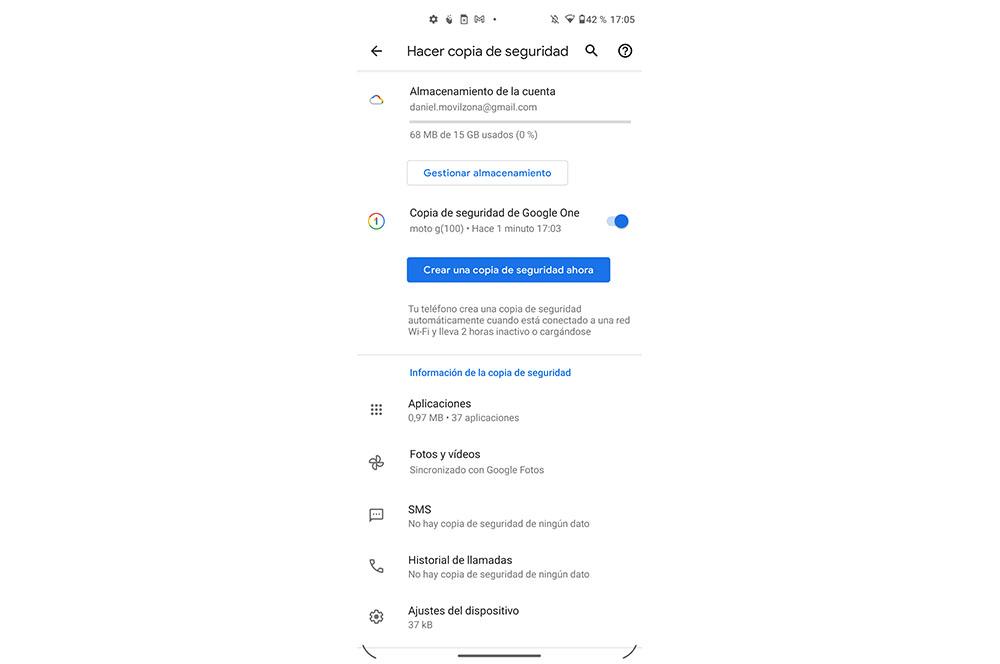
Esto lo podemos hacer siempre que queramos a modo manual, aunque para hacer la copia de seguridad automática en los teléfonos Android tan solo tenemos que tocar en la opción superior donde pone ‘Copia de seguridad de Google One’. Por si mismo, el dispositivo se ocupará de hacerlo por si solo cuando el smartphone esté conectado a una red Wi-Fi y lleve dos horas inactivo o cargándose.
Además, en el apartado de ‘Información de la copia de seguridad’ veremos lo que ocupa cada uno. Incluso, veremos si se sincroniza con otra app como es el caso de Google Fotos, que es la encargada de realizar el respaldo para los archivos multimedia.
Hazlo en iOS
En el caso de los iPhone, lo haremos a través de iCloud. Hacer una copia de seguridad en un teléfono de Apple, como en Android es fundamental para proteger tus datos y configuraciones antes de que vayamos a formatear el terminal y acabar con todo el contenido que tengamos guardado en él
Para hacer una copia de seguridad en tu iPhone, sigue estos pasos:
- Conéctate a una red Wi-Fi estable.
- Ve a Configuracióny
- Selecciona tu nombre en la parte superior del todo
- Luego toca iCloud
- Ahora selecciona la opción de Copia de seguridad y activa la opción Copia de iCloud
- Asegúrate de tener suficiente espacio en iCloud para la copia de seguridad
- Toca Realizar copia de seguridad ahora para iniciar el proceso de respaldo de los datos que guardes en el iPhone
Una vez hemos hecho la copia de seguridad, se comenzará a generar de forma automática el respaldo de tus apps y datos cuando tu teléfono esté enchufado a la corriente, bloqueado y conectado a una red Wi-Fi.
Las copias de seguridad en iCloud se pueden configurar automáticamente o realizarse manualmente siguiendo estos pasos., pero, igual que el espacio de Google Drive gratuito es limitado, los precios de los planes de almacenamiento en iCloud varían según los diferentes niveles de almacenamiento que quieras. Apple ofrece 5 GB de almacenamiento gratuito con cada cuenta de iCloud, suficiente para copias de seguridad pequeñas, pero es probable que necesites más espacio si tienes muchos datos.
Puedes contratar 50 GB de espacio extra por 0,99 euros al mes, 200 GB por 2, 99 euros o 2 TB por 9,99 euros al mes. Eso sí, los precios de estos planes pueden variar, así que es mejor consultar la página oficial de Apple o la App Store para conocer los costes actualizados en España, ya que suelen variar cada año.
Formatear un móvil Android paso a paso
Si vas a vender tu teléfono porque te has comprado uno nuevo o quieres regalárselo a un familiar, es hora de eliminar tus datos y todo lo que guardas en el smartphone. Insistimos que en este punto es extremadamente importante realizar una copia de seguridad porque todo lo que tengas almacenado en el terminal va a desaparecer.
Si tienes un móvil Android, estas serán todas las maneras que tendrás a tu disposición para hacerlo. No obstante, algunas serán más sencillas que otras, e incluso tardaremos más o menos.
La forma clásica
Este sistema es el más rápido y debe hacerse cuando el dispositivo no presente ningún problema grave de funcionamiento. Se puede hacer desde los propios ajustes del teléfono y el proceso no tardará más de unos pocos minutos. Después el móvil volverá a encender y tendremos que configurar todo de cero.
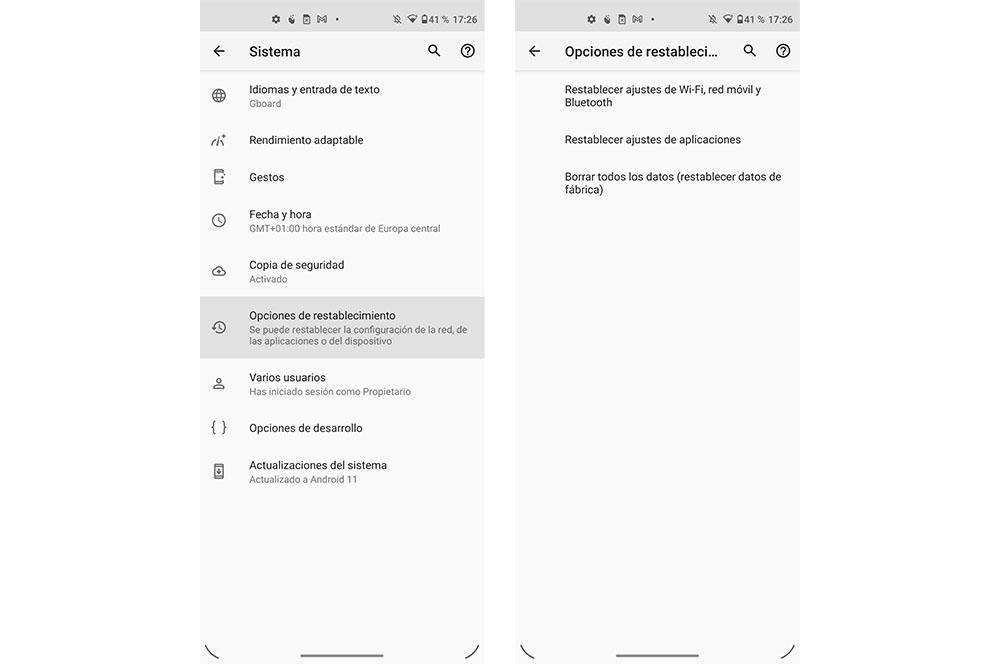
Para ello y aunque depende de cada modelo, acudimos a Ajustes > Sistema > Opciones de restablecimiento > Borrar todos los datos (aunque estos pasos variarán dependiendo de la capa de personalización de tu teléfono Android). En algunos dispositivos esta opción puede estar dentro de los ajustes de Seguridad.
Además, este mismo método puede ser todavía más accesible, es decir, mucho más rápido. Si contamos con un cajón de búsqueda en el menú de Ajustes, solo tendremos que escribir Restablecer, Restaurar o Borrar datos para encontrar de la manera más sencilla esta herramienta.
Desde el Modo recovery
Este método es muy utilizado tanto por profesionales de los servicios técnicos como por todos aquellos usuarios que instalan ROMs desde la tarjeta MicroSD. Además de restablecer nuestro dispositivo, también permite limpiar la caché. Para entrar y formatear el móvil desde este modo, tendremos que seguir estos pasos:
- Apaga tu teléfono
- Luego presiona una combinación de botones específica para acceder al modo de recuperación. La combinación puede variar según la marca y modelo de tu smartphone, pero generalmente suele ser el mismo en la mayoría: presionar simultáneamente los botones de encendido y volumen abajo o volumen arriba durante unos segundos.
- Entrarás en el modo de recuperación
- Para moverte por los menús, usa los botones de volumen para desplazarte y el botón de encendido para seleccionar opciones.
- Aquí se dará la opción de hacer una una copia de seguridad de tus datos. se supone que la hemos hecho antes, pero, si no es así, aprovecha ahora
- Selecciona Wipe data/factory reset (esta opción puede tener diferentes nombres según la versión de Android, por lo que debes centrarte en elegir la opción que indica borrar datos o restablecer a valores de fábrica)
- Selecciona Yes o Aceptar para continuar
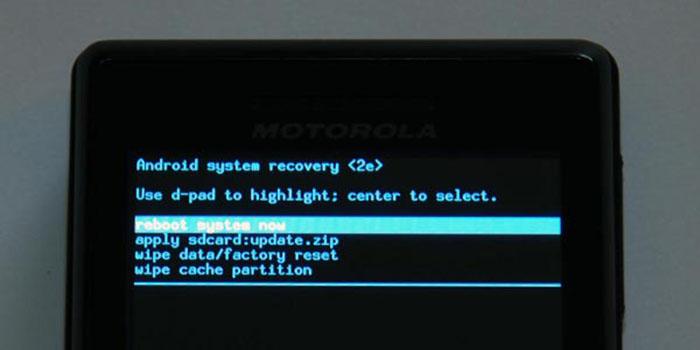
El proceso de formateo comenzará y, al cabo de unos segundos, se eliminarán todos los datos del teléfono. Una vez finalizado, selecciona Reboot system now para reiniciar el dispositivo y configurar de cero el teléfono como si fuera nuevo.
Desde el PC
Este método necesita que se instale el software Fastboot, además de los drivers de tu móvil. Para utilizar este método tendremos que seguir varios pasos para que el restablecimiento del teléfono se realice correctamente:
- Iniciar el dispositivo en modo fastboot o bootloader. Generalmente, con el teléfono apagado, (manteniendo presionados simultáneamente los botones de encendido y bajar volumen). Tendremos que mantenerlos encendidos hasta que el móvil inicie.
- A continuación, tendremos que conectar el teléfono al PC con el cable USB y esperamos a que se complete la instalación de los drivers.
- Ejecutamos la herramienta ADB y Fastboot e ingresamos el comando ‘fastboot devices’ y pulsamos la tecla ‘Enter’. Luego, se mostrarán una cadena de caracteres y luego la palabra ‘fastboot’, confirmando que el dispositivo es compatible y está listo para recibir comandos.
- Por último tendremos que introducir el comando ‘fastboot erase userdata’ por el cual comenzará el progreso del reseteo y mostrará la palabra ‘finished’ al final. Ahora solo tendemos que reiniciar el equipo y proceder a configurarlo de nuevo, usando el comando ‘fastboot reboot’.
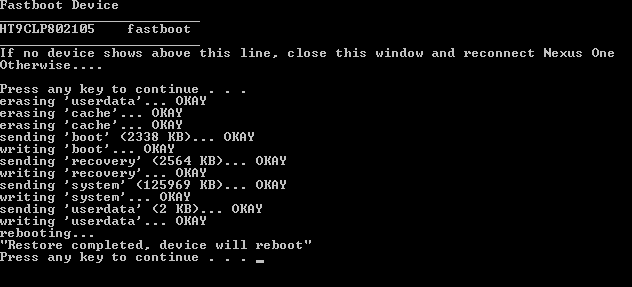
Google te lo hace
Si nuestro objetivo es formatear el móvil debido a que lo hemos perdido o simplemente queremos utilizar un método alternativo, podemos hacerlo desde la herramienta Encontrar Mi Dispositivo de Google. Tendremos que iniciar sesión en Google con la misma cuenta que tenemos en nuestro smartphone, y acudir al enlace anterior. En la opción inferior, que podemos ver en la siguiente imagen, podremos pasar a realizar el formateo del móvil.
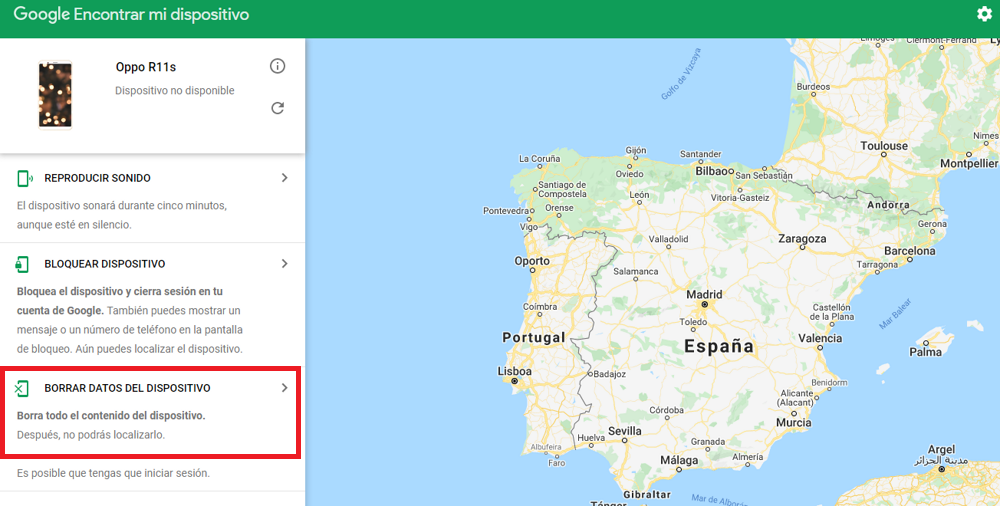
Restablece tu iPhone por completo
Al igual que en los smartphones Android, nos encontramos con diferentes alternativas con las que dejar a cero cualquier móvil de Apple. Tan solo nos llevará unos pocos segundos. Aunque, ya os avisamos de que la opción más simple y eficaz será desde el propio iPhone. Aunque, os dejamos más opciones para que pueda elegir por ti mismo.
Desde los ajustes
Podrás llevar a cabo el proceso de restauración desde el propio iPhone. Aunque, como decíamos, existen varios modos de hacerlo posible. Además, hay diferentes opciones de restablecimientos parciales en los que puedes restaurar ciertos ajustes. Pero, el que nos interesa saber en este momento es como eliminar un móvil de Apple por completo. Para ello, deberás seguir los siguientes pasos desde tu teléfono:
- Dirígete a Ajustes > General > Transferir o restablecer el iPhone.
- Aquí, encontraremos algunas opciones de restablecimiento, pero si quieres borrar todo el contenido deberás pulsar sobre la opción de Borrar contenidos y ajustes.
- Pulsa sobre Continuar. Es probable que se te requiera introducir el código de seguridad del dispositivo o la contraseña de tu ID de Apple para formatear el móvil finalmente. Además, te mostrará todo lo que se eliminará del smartphone.
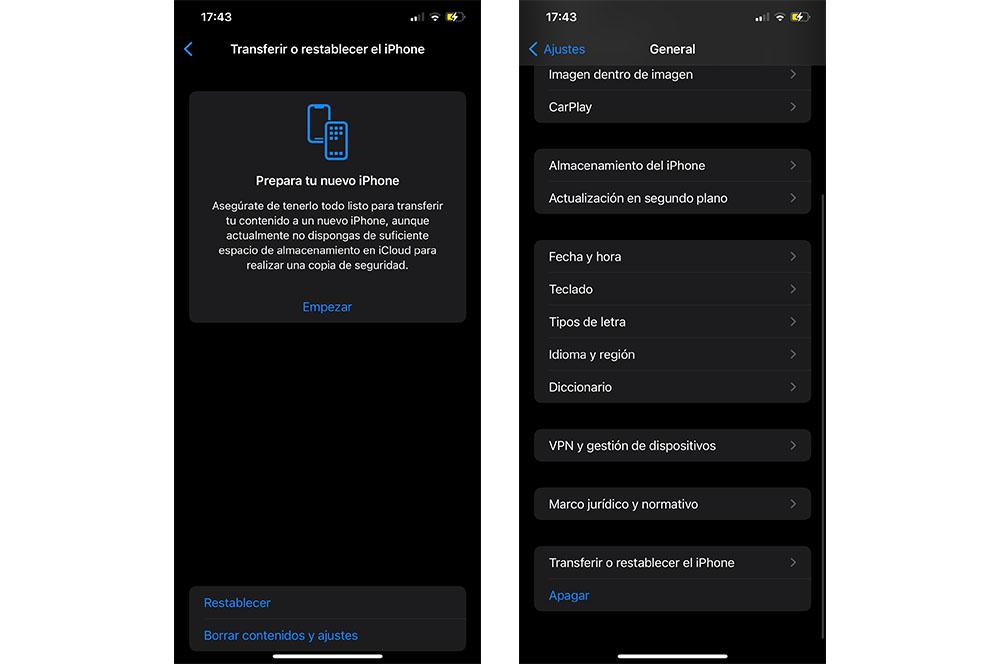
Con iTunes o Finder
También puedes restaurar tu teléfono de Apple desde un PC. En el caso de que tengas un ordenador Windows o Mac con macOS Mojave o anterior deberás realizar este proceso desde iTunes.
- Desactiva la herramienta de Buscar mi iPhone desde Ajustes > Tu cuenta >Buscar.
- Conecta el teléfono al ordenador con un USB.
- Abre iTunes y pulsa sobre el icono de tu móvil.
- Selecciona ahora la opción ‘Restaurar’. Aquí es probable que tengas que introducir el código de seguridad del dispositivo o la contraseña del ID de Apple.
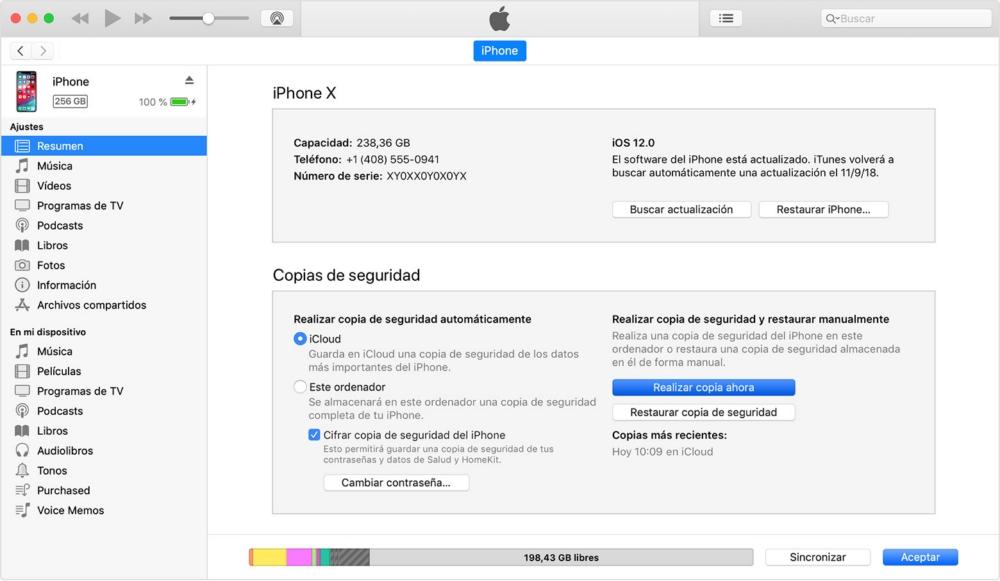
En cambio, si cuentas con un Mac con una versión macOS Catalina o posterior, deberás utilizar el Finder para poder llegar a restablecer tu iPhone desde el PC:
- Desactiva la opción de buscar el iPhone desde los Ajustes del smartphone > Tu perfil > Buscar.
- Conecta el terminal al Mac mediante cable.
- Si aparece el mensaje ‘¿Confiar en este ordenado?’, dale a aceptar.
- Abre una ventana de Finder.
- En la parte derecha de la ventana verás que aparece tu dispositivo, pulsa sobre él.
- Pulsa sobre la opción de ‘Restaurar’, introduce el código de seguridad de tu iPhone o la contraseña del ID de Apple cuando se te requiera.
- Por último, Vuelve a hacer clic en ‘Restaurar’ para confirmar.
Desde Busca mi iPhone
Por último, os traemos un método que podréis hacer para formatear el móvil de manera remota desde otro dispositivo, ya sea un ordenador, tablet, etc. Para conseguirlo, tendréis hacer lo siguiente:
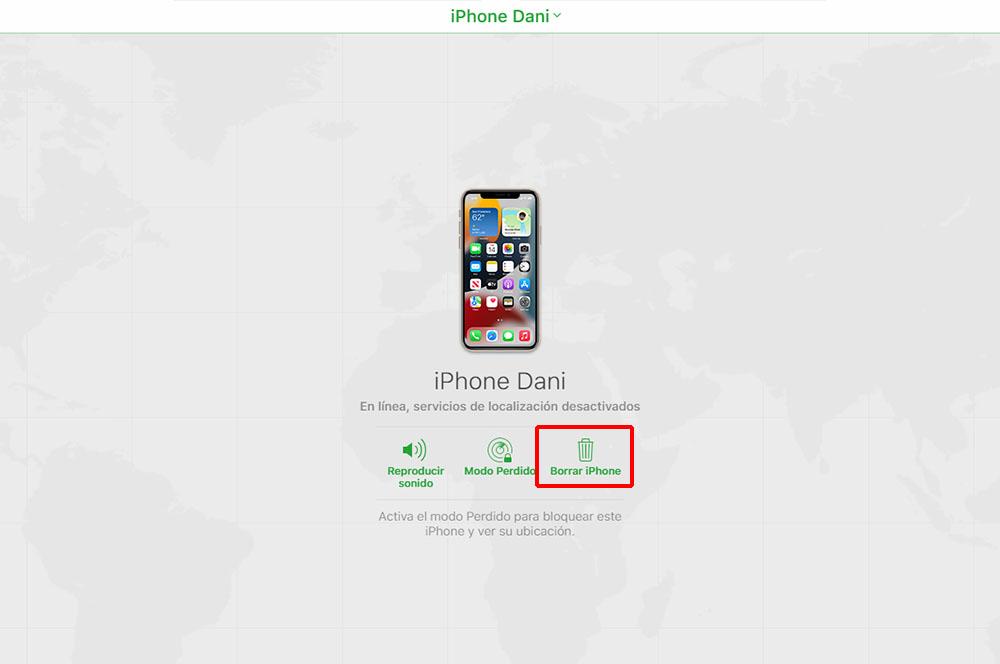
- En Buscar mi iPhone de iCloud.com, haz clic en tu teléfono que quieras formatear. Para ello, pulsa en Todos los dispositivos.
- Haz clic en ‘Borrar iPhone’.
- Además, deberás introducir la contraseña de tu ID de Apple. Si no estás usando un navegador de confianza, responde a las preguntas de seguridad o pon la clave de verificación que recibirás en tu dispositivo. En cambio, si estás utilizando tu propio PC y dijiste que confirmaste que era de confianza, puede que no tengas que poner ninguna contraseña para eliminar los datos de tu iPhone.

